Win11怎么完美卸载软件?Win11怎么卸载软件才能干净?首先大家要明白,只有通过安装的软件需要进行卸载,如果是绿色版软件,那么只需要将整个软件文件夹给删除掉,今天系统之家小编给朋友们讲讲如何卸载软件才能够卸载干净,不需要用到其他软件。
具体内容如下
进入开始菜单,点击【设置】,打开win11设置界面。
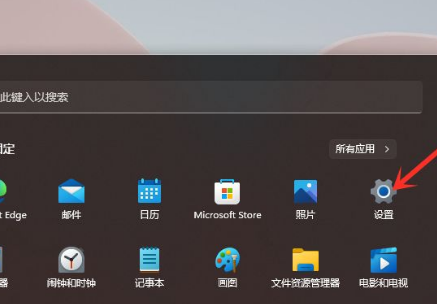
进入【应用】界面,点击【应用和功能】选项。
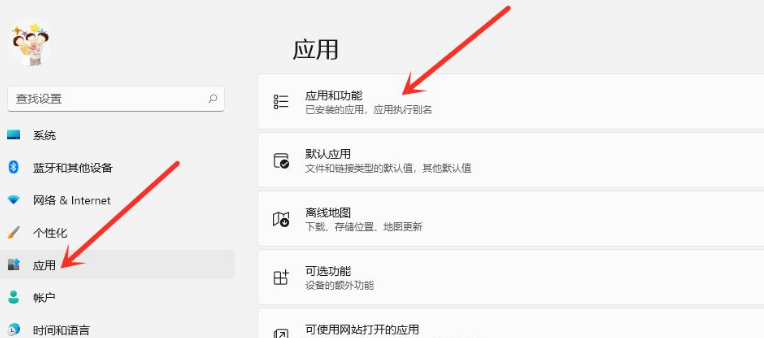
进入【应用和功能】界面,在应用列表中找到要卸载的应用,点击右侧的【┇】。
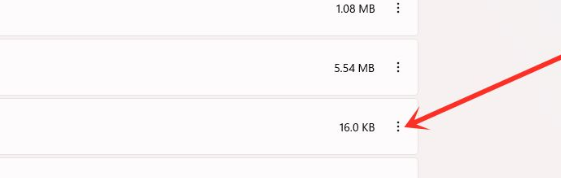
在弹出的菜单中点击【卸载】。
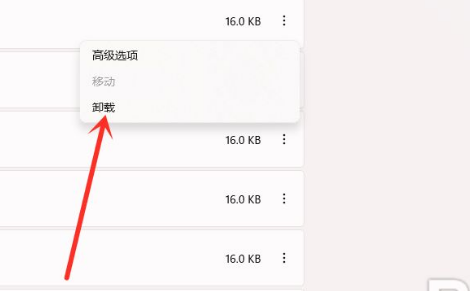
在弹出的窗口中点击【卸载】即可。
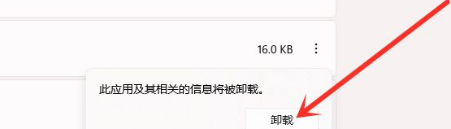
以上就是关于Win11卸载软件步骤的全部内容了。

 时间 2022-07-20 16:14:37
时间 2022-07-20 16:14:37 作者 admin
作者 admin 来源
来源 

 立即下载
立即下载




